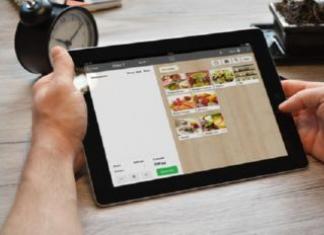Belarusian State University
Informatics at Radioelectronics
Departamento ng Impormasyon at Computer Systems Design
Ulat sa lab #1
"LAN Hardware at Kagamitan"
Tapos na: Sinuri:
Layunin ng gawain: maging pamilyar sa pangunahing LAN hardware at kagamitan.
Pag-unlad:
1. Anong mga uri ng mga cable ang ginagamit upang lumikha ng LAN?
Coaxial (makapal/manipis na Ethernet), twisted pair cable, fiber optic cable (singlemode/multimode).
2. Ano ang coaxial cable?
Ang coaxial cable ay isang electrical cable na binubuo ng isang coaxial na matatagpuan sa gitnang conductor at screen.
3. Anong mga uri ng coaxial cable ang alam mo?
Makapal at manipis na Ethernet.
4. Ano ang Thin Ethernet at para saan ito ginagamit?
Ang Thin Ethernet ay higit na laganap kaysa sa "makapal" na katapat nito. Ang prinsipyo ng paggamit nito ay pareho, ngunit dahil sa kakayahang umangkop ng cable maaari itong direktang konektado sa network card. Upang ikonekta ang cable, ginagamit ang mga konektor ng BNC (bayonet nut connector), na naka-install sa mismong cable, at mga T-connector, na ginagamit upang iruta ang signal mula sa cable patungo sa network card. Ang mga konektor ng BNC ay maaaring crimped o dismountable.
5. Ano ang Thick Ethernet at para saan ito ginagamit?
Ang makapal na Ethernet ay inilalagay sa paligid ng perimeter ng isang silid o gusali, at ang 50-ohm terminator ay naka-install sa mga dulo nito.
Dahil sa kapal at tigas nito, hindi direktang makakonekta ang cable sa network card. Samakatuwid, ang mga adapter ay naka-install sa cable - "mga bampira" - mga espesyal na aparato na tumusok sa cable sheath at kumonekta sa tirintas at gitnang core nito. Ang "Vampire" ay mahigpit na nakaupo sa cable na pagkatapos ng pag-install ay hindi ito maalis nang walang espesyal na tool. Ang isang transceiver ay konektado sa "vampire" - isang aparato na tumutugma sa network card at cable. Panghuli, ang isang flexible cable na may 15-pin connectors sa magkabilang dulo ay konektado sa transceiver - ang kabilang dulo ay konektado sa AUI (attachment unit interface) connector sa network card.
Ang lahat ng mga paghihirap na ito ay nabigyang-katwiran lamang ng isang bagay - ang pinahihintulutang maximum na haba ng isang "makapal" na coaxial cable ay 500 metro. Alinsunod dito, ang isang naturang cable ay maaaring magsilbi sa isang mas malaking lugar kaysa sa isang "manipis" na cable, ang maximum na pinapayagang haba nito ay 185 metro. Sa ilang imahinasyon, maaari mong isipin na ang isang "makapal" na coaxial cable ay isang Ethernet hub na ipinamamahagi sa kalawakan, ganap na pasibo lamang at hindi nangangailangan ng kapangyarihan.
Wala itong ibang pakinabang. Ang mga disadvantages ay kinabibilangan ng: ang mataas na halaga ng cable mismo, ang pangangailangan na gumamit ng mga espesyal na device para sa pag-install, hindi maginhawang pag-install, atbp. Ito ay unti-unting humantong sa katotohanan na ang "makapal na Ethernet" ay dahan-dahan ngunit tiyak na nawala sa eksena, at kasalukuyang ginagamit sa ilang mga lugar.
6. Ano ang pagkakaiba ng UTP at STP cables?
7. Ano ang "T-connector"?
T-connector – isang connector na ginagamit upang iruta ang cable signal sa network card.
8. Ano ang patch panel?
Ang patch panel ay isang grupo ng mga RJ-45 outlet na naka-mount sa isang 19-inch wide plate. Ito ang karaniwang sukat para sa mga unibersal na cabinet ng komunikasyon - mga rack.
9. Anong mga uri ng twisted pair connectors ang alam mo?
S110 – ang pangkalahatang pangalan ng mga konektor para sa pagkonekta ng isang cable sa isang unibersal na cross-connect na "110" o paglipat sa pagitan ng mga input sa isang cross-connect;
Ang RJ-11 at RJ-12 ay anim na pin na konektor. Ginagamit ang RJ-11 sa general-purpose telephony. Ang RJ-12 ay ginagamit sa mga set ng telepono, na idinisenyo upang gumana sa mga mini-PBX ng opisina.
10. Ano ang pagkakasunod-sunod ng kulay para sa uri ng koneksyon ng "computer-hub"?
Direktang crimp (koneksyon sa computer-hub):
6-berde; puti-berde-3
5-puti-asul; asul-4
4-asul; puti-asul-5
3-puti-berde; berde-6
11. Ano ang pagkakasunod-sunod ng kulay para sa uri ng koneksyon sa computer-to-computer?
Oblique crimp (computer-to-computer o hub-to-hub connection):
8-kayumanggi; puti-kahel-1 7-puti-kayumanggi; orange-2
6-berde; puti-berde-3
5-puti-asul; asul-4
4-asul; puti-asul-5
3-puti-berde; berde-6
2-orange; puti-kayumanggi-7
1-white-orange; kayumanggi-8
12. Ano ang pagkakaiba sa pagitan ng "computer-to-hub" at "computer-to-computer" na mga koneksyon?
Ginagamit ang "computer-hub" na direktang crimping
Ginagamit ang "computer to computer" oblique crimping
13. Paano makakaapekto ang maling pag-aayos ng pagkakasunud-sunod ng kulay ng mga contact sa pagpapatakbo ng mga device?
Kung ang mga kable ay hindi tama, bilang karagdagan sa kakulangan ng mga sulat sa mga numero ng contact sa mga dulo ng cable, na madaling makita gamit ang isang simpleng tester, posible ang isang mas hindi kasiya-siyang bagay - ang hitsura ng "masiglang mga pares". Upang matukoy ang naturang depekto, ang isang maginoo na tester ay hindi sapat, dahil ang mga de-koryenteng contact sa pagitan ng kaukulang mga contact sa mga dulo ng cable ay natiyak at ang lahat ay tila normal. Ngunit ang naturang cable ay hindi makakapagbigay ng normal na kalidad ng koneksyon kahit na sa isang 10-megabit na network
sa layo na higit sa 40 - 50 metro.
14. Ano ang pangalan ng aparato para sa paghuhubad at pag-crimping ng mga konektor?
Ang isang espesyal na tool ay ginagamit, ang pagputol ng talim na kung saan ay nakausli nang eksakto sa kapal ng panlabas na pagkakabukod. Ito ay tinatawag na "Crimper".
15. Ang mga fiber optic cable ay...?
Mga kable ng fiber optic– ang pinaka-promising at pinakamabilis na gumaganap na signal propagation medium para sa mga lokal na network at telephony. Sa mga lokal na network, ginagamit ang mga fiber optic cable para gumana sa mga protocol ng ATM at FDDI.
16. Paano gumagana ang mga fiber optic cable?
Optical fiber, gaya ng ipinahihiwatig ng pangalan nito, nagpapadala ng mga signal gamit ang mga pulso ng light radiation. Ang mga semiconductor laser at LED ay ginagamit bilang mga pinagmumulan ng liwanag. Ang optical fiber ay nahahati sa single-mode at multimode.
17. Anong mga uri ng fiber optic cable ang alam mo?
Ang optical fiber ay nahahati sa singlemode at multimode.
18. Mga kalamangan, disadvantages at saklaw ng single-mode optical fiber.
Singlemode fiber napakanipis, ang diameter nito ay mga 10 microns. Dahil dito, ang liwanag na pulso na dumadaan sa hibla ay hindi gaanong nakikita mula sa panloob na ibabaw nito, na nagsisiguro ng mas kaunting pagpapalambing. Alinsunod dito, ang single-mode fiber ay nagbibigay ng mas mahabang hanay nang hindi gumagamit ng mga repeater. Ang theoretical throughput ng single-mode fiber ay 10 Gbps. Ang mga pangunahing kawalan nito ay mataas na gastos at mataas na pagiging kumplikado ng pag-install. Pangunahing ginagamit ang single-mode fiber sa telephony.
19. Mga kalamangan, disadvantages at saklaw ng multimode optical fiber.
Multimode fiber ay may mas malaking diameter - 50 o 62.5 microns. Ang ganitong uri ng optical fiber ay kadalasang ginagamit sa mga network ng computer. Ang mas mataas na attenuation sa multimode fiber ay dahil sa mas mataas na dispersion ng liwanag sa loob nito, dahil sa kung saan ang throughput nito ay makabuluhang mas mababa - theoretically ito ay 2.5 Gbps. Ang mga espesyal na konektor ay ginagamit upang ikonekta ang optical cable sa aktibong kagamitan. Ang pinakakaraniwang mga konektor ay mga uri ng SC at ST.
20. Anong uri ng cable ang pinakamahusay na gamitin para sa isang "home network" kung saan ang bilang ng mga computer ay hindi lalampas sa 30?
Category 5 twisted pair cable. kasi Mayroon kaming isang home network, kung gayon sa mga tuntunin ng ratio ng presyo/kalidad, ang priyoridad ay ang paggamit ng twisted pair, dahil ang fiber optics ay magiging mas mahal at hindi isang pinakamainam na opsyon, at ang Ethernet ay hindi magiging kasing bilis at maginhawang gamitin.
21. Ano ang pangunahing bentahe ng isang structured na sistema ng paglalagay ng kable?
Ang isang structured na sistema ng paglalagay ng kable na binuo sa Category 5 twisted pair cable ay napaka-flexible sa paggamit. Ang ideya nito ay ang mga sumusunod: hindi bababa sa dalawang (tatlong inirerekomenda) na apat na pares na RJ-45 na socket ay naka-install sa bawat lugar ng trabaho. Ang bawat isa sa kanila ay konektado sa isang hiwalay na kategorya 5 cable sa isang cross-connect o patch panel na naka-install sa isang espesyal na silid - ang silid ng server. Ang mga cable mula sa lahat ng mga lugar ng trabaho ay dinadala sa silid na ito, pati na rin ang mga input ng telepono sa lungsod, mga nakalaang linya para sa pagkonekta sa mga pandaigdigang network, atbp. Naturally, ang mga server ay naka-install sa lugar, pati na rin ang opisina ng PBX, mga sistema ng alarma at iba pang kagamitan sa komunikasyon.
Dahil sa ang katunayan na ang mga cable mula sa lahat ng mga lugar ng trabaho ay iruruta sa isang karaniwan
Hindi, maaaring gamitin ang anumang socket para ikonekta ang isang lugar ng trabaho sa isang LAN, at para sa telephony, o kahit ano pa man.
22. Bakit ginagamit ang color coding ng mga wire sa mga UTP cable?
Para sa kaginhawaan. Upang kapag kumokonekta sa mga patch cord mula sa iba't ibang panig ng cable, mas madaling ikonekta nang tama ang mga twisted pair na mga wire.
Konklusyon: Sa panahon ng gawaing laboratoryo, pinag-aralan ang teoretikal na materyal, at ibinigay ang mga sagot sa mga tanong sa pagkontrol.
Kung ang iyong mini-office ay hindi nangangailangan ng isang malawak na network ng computer, ngunit kailangan mo pa ring kumonekta ng 4-5 na mga computer, magagawa mo ito sa iyong sarili, lalo na dahil ang mga seryosong system integrator na kasangkot sa pag-aayos ng mga structured cabling system (SCS) ay maaaring hindi interesado sa naturang isang maliit na proyekto.
Ang isang lokal na network ng opisina ay maaaring magsama ng isang server at mga workstation, o maging peer-to-peer (isang network kung saan ang lahat ng mga computer ay pantay na mga workstation). Ang isang server para sa isang network ng higit sa 5 mga computer ay mas kanais-nais pa rin, dahil pinapayagan nito ang sentralisadong pamamahala ng network, at ang software para sa server machine ay nagbibigay ng ilang mga maginhawang tampok na hindi ibinigay sa isang peer-to-peer network.
Upang ayusin ang isang lokal na network, kakailanganin mo ng switch (hub, switch) na may sapat na bilang ng mga konektor ng output ng network. Bilangin ang bilang ng mga workstation at peripheral network device (mga printer, fax, atbp.). Mas mainam na bumili ng switch na may maliit na margin upang mapalawak ang network. Kung plano mong gumamit ng wireless na koneksyon, bumili ng switch na may built-in na WiFi hotspot.
LAN cable
Sa kasalukuyan, ang pagkonekta ng mga computer sa isang network ay isinasagawa gamit ang: UTP cable ng hindi bababa sa kategorya 5.
Para sa mga kable sa mga socket ng network, ang isang single-core cable ay hindi gaanong nababaluktot, ngunit ang mga makapal na core ng naturang cable ay maayos na naayos sa mga konektor ng socket. Para ikonekta ang mga computer at peripheral device sa mga socket, network hub at interconnect, isang multi-core twisted pair cable (patch cord) ang ginagamit. Kahit na ang pagpapahina ng signal sa naturang cable ay medyo mas malaki, ito ay mas nababaluktot.
Ang UTP cable ay hindi protektado laban sa electromagnetic interference. Dapat itong itabi mula sa mga mapagkukunan ng electromagnetic radiation. Kung hindi ito posible, dapat kang gumamit ng FTP () cable (F/UTP, foil twisted pair). Kung kinakailangan ang maaasahang proteksyon, ginagamit ang isang protektadong STP cable - hindi lamang ito ay may karaniwang proteksiyon na mesh, ngunit ang bawat pares ay protektado ng sarili nitong kalasag.
Ang UTP cable ay maaari ding gamitin para i-extend ang mga linya ng telepono sa opisina. Ngunit kung para sa mga linya ng telepono ang isang cable ng ika-3 kategorya ay sapat, kung gayon ang pagkonekta sa mga computer ay nangangailangan ng hindi bababa sa isang ika-5 na kategorya, at mas mabuti (para sa conductivity ng signal) - isang ikaanim. Para sa isang twisted-pair na lokal na network, ginagamit ang mga standard na socket ng RG-45.
Ang UTP cable ay may mga limitasyon sa distansya sa pagitan ng computer at switch - hindi hihigit sa 100 metro.
Kapag naglalagay ng single-core network cable, huwag gumawa ng matalim na bends: ang bend radius para sa isang UTP category 5 cable ay hindi dapat lumampas sa 8 diameters. Mas mainam na bumili ng mga patch cord na naka-crimped (na may mga konektor). Kapag kinakalkula ang haba ng patch cord, tandaan: ang flexibility nito ay may limitasyon din at ang labis na pag-twist o pag-stretch ay hahantong sa kawalang-tatag ng koneksyon.
Mayroong madalas na mga sitwasyon kung kailan, pagkatapos ikonekta ang isang computer o laptop sa Internet gamit ang isang network cable, ang error na "Network cable ay hindi konektado" ay lilitaw. Ito ay malamang na hindi kahit isang error, ngunit ang katayuan lamang ng network adapter, na maaaring maobserbahan sa mga koneksyon sa network.
Ito ay lumalabas na ang computer ay hindi tumugon sa koneksyon sa anumang paraan ang network cable ay hindi konektado, kahit na ito ay konektado sa computer at ipinasok sa network card connector. Icon sa notification panel na may pulang krus. Well, ang Internet, siyempre, ay hindi gumagana. Ito ang hitsura nito:
At higit sa lahat, nakakonekta ang cable. Mula sa isang router, modem, o direkta mula sa kagamitan ng provider. Maaaring lumabas ang error na ito sa parehong PC at laptop. Hindi rin mahalaga kung aling Windows ang naka-install sa iyong computer. Sa Windows 10 lamang ang mensaheng "Network cable not connected" ay nasa tabi ng "Ethernet" adapter, at sa Windows 7 - sa tabi ng "Local Area Connection". At sa Windows XP, lalabas pa rin ang isang pop-up window na may ganitong error kung i-hover mo ang iyong mouse sa icon ng koneksyon. Ang parehong bagay ay madalas na nangyayari.
Ang parehong napupunta para sa paraan ng koneksyon. Ang ilang mga tao ay may network cable na direktang nagmumula sa kanilang provider (halimbawa, Rostelecom), habang ang iba ay gumagamit ng modem, Wi-Fi router, o terminal.
Ano kaya ang problema?
Maaaring maraming dahilan. Inilista namin ang mga pangunahing:
- Ang network cable ay hindi tama o hindi ganap na nakakonekta.
- Nasira ang network cable. Maaaring kumalas ang mga contact sa connector (kung saan ang network cable mismo ay crimped).
- Mga problema sa hardware sa router, modem, kagamitan ng provider. O ang network card mismo sa iyong laptop o PC ay nasira.
- Mga problema sa mga setting ng network card. Kadalasan, hindi nito awtomatikong matukoy ang bilis at duplex. Sasabihin ko sa iyo ang tungkol dito nang mas detalyado.
- Mayroong ilang mga problema sa driver ng network card.
- Mga virus, firewall, ilang programa. Oo, oo, maaari rin nilang maging sanhi ng paglitaw ng error na "Hindi konektado ang network cable".
Paano malalaman ang dahilan at kung ano ang unang gagawin?
- Una, i-restart ang iyong computer, modem, router (kung mayroon ka).
- Idiskonekta ang network cable at kumonekta muli. Suriin din ang koneksyon sa router (kung ang Internet ay konektado sa pamamagitan nito). Ikonekta ang cable sa isa pang LAN port. Bigyang-pansin kung ang tagapagpahiwatig ng LAN sa router ay umiilaw pagkatapos ikonekta ang cable. Maaari mong makita ang mga tagubilin: .
- Kung maaari, kumonekta sa pamamagitan ng ibang cable.
- Maaari mong bahagyang ilipat ang network cable kung saan ito pumapasok sa connector. At sa sandaling ito tingnan ang katayuan ng network adapter sa computer. Marahil ay aalis ang mga contact doon, at sa ganitong paraan malalaman natin.
- Kung mayroon kang ibang PC o laptop, subukang ikonekta ito. Sa ganitong paraan malalaman natin kung ano ang nangyayari.
- Kung ang Internet ay dumaan sa isang router, pagkatapos ay subukang ikonekta ang cable mula sa provider nang direkta sa computer.
Hahatiin ko ang mga solusyon sa software at hardware.
Ang network cable ay hindi konektado, bagaman ito ay konektado: mga solusyon sa problema
1 Susubukan kong alisin ang network card mula sa Device Manager. Pagkatapos ng pag-reboot, dapat itong awtomatikong mabawi. Pumunta sa Device Manager (ang pinakamadaling paraan upang mahanap ito ay sa pamamagitan ng paghahanap, o pindutin ang kumbinasyon ng Win + R key at patakbuhin ang command na devmgmt.msc).Buksan ang tab na "mga network adapter" at hanapin ang iyong network card. Depende sa tagagawa at driver, maaaring iba ang pangalan. Maaaring naglalaman ang pangalan ng "LAN". Halimbawa, sa aking laptop ito ay "Realtek PCIe GBE Family Controller". Sa pamamagitan ng paraan, bigyang-pansin kung mayroong isang dilaw na icon sa tabi nito. Mag-right-click dito at piliin ang "Alisin ang device".

Kumpirmahin ang pagtanggal at i-restart ang computer. Marahil pagkatapos ng pag-reboot ay gagana ang lahat at makikita ng computer ang nakakonektang network cable.
2 Suriin ang mga setting ng bilis at duplex detection. Sa Device Manager, i-right click sa network card (tulad ng ipinakita ko sa itaas) at piliin ang "Properties".
Susunod, pumunta sa tab na "Advanced". Sa listahan, hanapin at piliin "Spread&Duplex". At sa drop-down na menu sa kaliwa, itakda ang halaga sa "Auto Negotiation". Ngunit kung una mong na-install ang opsyong ito doon, subukang magtakda ng ibang value. Halimbawa: "100 Mbps Full Duplex". Maaari mong subukan ang iba't ibang mga pagpipilian. Huwag kalimutang i-click ang Ok at i-restart ang iyong computer.

Madalas na nangyayari na ang network card ay hindi maaaring awtomatikong makita ang bilis at duplex.
3 Driver ng network card. Kailangan mong subukang muling i-install ito. I-download ang driver mula sa website ng tagagawa ng card mismo (LAN), laptop, o motherboard ng iyong computer at simulan ang pag-install. Maaari mong tingnan ang artikulo sa paksang ito:.Iba pang dahilan kung bakit hindi tumutugon ang computer sa koneksyon ng network cable
1 Pagkasira ng network card. Gayunpaman, sa kasong ito, malamang na hindi mo ito makikita sa manager ng device. Ngunit ito ay nangyayari sa iba't ibang paraan. Upang malaman, kailangan mong ikonekta ang isa pang cable dito. Kumonekta sa ibang router o provider. O ikonekta ang iba pang mga device sa parehong cable. 2 Mga problema sa provider. Halimbawa: isang empleyado ng provider ang kumokonekta sa Internet sa isa pang subscriber, at hindi sinasadyang nadiskonekta ang iyong cable mula sa kagamitan, o nasira ang cable sa isang lugar sa pasukan. O baka may kusa itong pinutol. Sa ganitong mga kaso, lalabas ang mensaheng “Network cable is not connected”. Kailangan mong makipag-ugnayan sa suporta ng iyong provider. Bago gawin ito, makabubuting tiyakin na ang problema ay wala sa network card ng iyong computer. Madalas ding nangyayari na ang mga contact sa connector kung saan ang network cable mula sa provider ay crimped ay nawala. Kailangan mo lang gawin itong muli at tama. O tumawag sa mga eksperto. 3 Problema sa router. Maaaring. Ngunit ang pagsuri sa lahat ng ito ay napakasimple. Idiskonekta ang Internet mula sa router (kung wala ka lang ADSL), at direktang ikonekta ito sa iyong computer. Kung nakikita ng computer ang network cable, kung gayon ang problema ay nasa router o sa cable kung saan mo ikinonekta ang PC sa router. Maaari mo ring tingnan ang artikulo: . 4 Ang network cable ay sira. At ito ay maaaring mangyari. Ngunit, kung mayroon kaming cable na ikinonekta namin ang computer sa router, madali itong suriin sa pamamagitan ng pagkonekta nito sa isa pang device, o sa pamamagitan ng direktang pagkonekta ng cable mula sa provider sa network card ng computer.Maaaring maging kapaki-pakinabang ang isang cable connection sa dalawang sitwasyon: kapag ang iyong TV ay walang built-in (o external) na Wi-Fi module, at kapag wala kang Wi-Fi router (o walang paraan para kumonekta sa isang wireless network).
Titingnan natin ang dalawang paraan ng koneksyon:
- Direktang koneksyon gamit ang isang LAN cable, na malamang na mayroon ka sa bahay (kable na inilagay ng provider).
- At koneksyon sa pamamagitan ng isang router.
Sa parehong mga kaso, walang kumplikado.
Ipapakita ko gamit ang halimbawa ng LG 32LN575U TV.
Koneksyon sa pamamagitan ng router
Halimbawa, mayroon kang router, ngunit walang Wi-Fi ang iyong TV. Maaari lang tayong maglagay ng network cable mula sa router papunta sa TV.
Ang aming router ay dapat na konektado sa Internet at naka-configure.
Kailangan din namin ng network cable. Ang isang maliit na cable ay may kasamang router o TV. Ngunit, kung kailangan mo ng mas mahabang cable, maaari mong gawin ito sa iyong sarili, tulad ng nakasulat dito, o pumunta sa ilang tindahan ng computer at hilingin na i-crimp ang cable sa kinakailangang haba.
Ikinonekta namin ang isang dulo ng cable sa router, sa dilaw na konektor (paumanhin para sa kalidad ng larawan).

Sa TV, ikonekta ang pangalawang dulo ng cable sa network connector (RJ-45). Mas maganda kung nakabukas ang TV.

Dapat itong magmukhang ganito:

Kung maayos ang lahat, pagkatapos ay kaagad pagkatapos ikonekta ang cable isang window ay dapat lumitaw sa TV na may isang mensahe na nagsasabi na ang koneksyon sa isang wired network ay naitatag(mabilis itong nawala).

Iyon lang, gumagana na ang Internet sa TV! Magagamit mo ang lahat ng mga function ng Smart TV.
Direktang kumonekta gamit ang isang network cable mula sa iyong provider
Dito halos lahat ay pareho sa nakaraang pamamaraan. Kung ang iyong provider ay gumagamit ng teknolohiya ng koneksyon "Dinamikong IP" (maaari mong suriin sa suporta), pagkatapos ay ikinonekta lang namin ang cable sa TV at gumagana ang lahat.
Ngunit kung teknolohiya PPPoE, kung gayon ito ay medyo mas kumplikado. Halimbawa, sa aking LG 32LN575U walang paraan upang i-configure ang gayong koneksyon. Mayroon lamang isang pagpipilian, mag-install ng isang router at itaas ang koneksyon dito. At ikonekta na ang TV gamit ang isang cable o sa pamamagitan ng Wi-Fi.
Ngunit, sa pagkakaalam ko, halimbawa, ang ilang mga Samsung TV ay maaaring magtaas ng koneksyon sa PPPoE. Tingnan ang mga katangian, suriin sa tagagawa.
Itakda ang static na IP at DNS sa TV
Maaaring kailanganin mong magtakda ng static na IP at DNS kapag kumokonekta sa pamamagitan ng LAN (maaari ding gamitin ng provider ang teknolohiyang ito), Pwedeng magawa. Ituturo ko sayo kung paano :)
Pumunta sa Smart TV at piliin ang icon ng network (maaari ding gawin sa pamamagitan ng mga setting).

I-click ang button I-set up ang koneksyon.

Pumili ng isang pindutan Manu-manong pag-setup.
Dapat nakakonekta na ang cable!

Pumili ng isang pindutan “Wired”.


Ang TV ay bubuo ng isang mapa ng network at ipapakita ang resulta ng koneksyon sa Internet. Ganito (maaaring iba ang iyong mapa, normal lang iyon):

I-click handa na. Iyon lang, naka-configure ang wired network na may static na IP.
Ang provider ay nagbubuklod sa pamamagitan ng MAC address. Saan ako makakapanood ng MAC sa TV?
Kung ang iyong provider ay nagbubuklod sa pamamagitan ng MAC address, at ang Internet ay nakakonekta na sa, halimbawa, sa isang computer, malamang na hindi mo ito maikonekta sa TV. Kinakailangan para sa provider na baguhin ang pagbubuklod sa MAC address ng TV.
Sa kasong ito, kailangan naming malaman ang MAC address ng aming TV. Ito ay karaniwang maaaring gawin sa mga setting.
Sa tab na LG 32LN575U Suporta – Inf. tungkol sa produkto/serbisyo.

Iyon lang. Kung mayroon kang anumang mga katanungan, tanungin sila sa mga komento! Best wishes!
Gayundin sa site:
Ikinonekta namin ang TV sa Internet sa pamamagitan ng network cable (LAN) na-update: Pebrero 7, 2018 ni: admin
Pagpapalit ng mga local area network at pagpapatupad ng Fast Ethernet(Praktikal na Gabay)
Panimula
Ang Local Area Network (LAN) switching at Fast Ethernet na teknolohiya ay binuo bilang tugon sa pangangailangang pahusayin ang kahusayan ng mga Ethernet network. Sa pamamagitan ng pagtaas ng throughput, maaaring alisin ng mga teknolohiyang ito ang mga bottleneck sa network at suportahan ang mga application na masinsinan sa data. Ang apela ng mga solusyong ito ay hindi mo kailangang pumili ng isa o sa isa pa. Komplementaryo ang mga ito, kaya kadalasang mapapabuti ang kahusayan ng network sa pamamagitan ng paggamit ng parehong teknolohiya.
Ang gabay na ito ay inihanda upang tulungan kang magpasya kung kailan at paano ipatupad ang paglipat at mga teknolohiya ng Fast Ethernet para sa maximum na epekto. Ito ay nahahati sa dalawang bahagi.
Paglipat ng local area network at teknolohiya ng Fast Ethernet
Ang Bahagi 1 ay mabilis na tumitingin sa mga pagkakaiba sa pagitan ng LAN switching at teknolohiya ng Fast Ethernet. Nagtatapos ito sa mga konklusyon para sa parehong mga teknolohiya.
Paglutas ng mga karaniwang problema sa kahusayan sa pagpapatakbo
Paglipat ng mga lokal na network ng lugar at mga teknolohiya ng Fast Ethernet
Paano pumili ng tamang teknolohiya
Kung ang iyong Ethernet network ay nangangailangan ng mas maraming bandwidth, makakamit mo ito sa pamamagitan ng pagdaragdag ng 10-port Ethernet switch o Fast Ethernet hub. Ang bawat isa sa mga device na ito ay nagbibigay ng kabuuang throughput na 100 Mbps, ngunit sa iba't ibang paraan. Ipaliwanag natin ito gamit ang sumusunod na pagkakatulad.
Ipagpalagay natin na ang bawat packet sa isang Ethernet network ay inihahatid ng isang messenger sa isang bisikleta. Ipagpalagay natin na ang maximum na bilis ng isang bisikleta ay 10 mph at mayroong isang daan na bike lane na dapat ibahagi ng lahat ng messenger. Bagama't mahina ang trapiko, ang bawat bisikleta ay maaaring mapanatili ang maximum na bilis na 10 mph. Gayunpaman, kapag tumaas ang trapiko, ang mga bisikleta ay napipilitang bumagal. Ang isang paraan para mapabilis ang paghahatid ng mensahe ay ang palawakin ang bike lane. Kung sa huli ay magbibigay tayo ng sampung lane ng trapiko, sampung bisikleta ang makakasakay sa pinakamataas na bilis, bawat isa sa sarili nitong lane. Ang pagdaragdag ng mga lane sa isang bike path ay katulad ng network segmentation, i.e. pagdaragdag ng Ethernet switch. Ang segmentasyon at paglipat ay nagbibigay ng mga karagdagang daanan upang mapataas ang daloy ng trapiko. Gayunpaman, kung patuloy na tataas ang trapiko, maaaring hindi sapat ang mga lane na ito at mapipilitang muling bumagal ang mga siklista.
Ang isa pang paraan ay ang bigyan ang bawat messenger ng mas mabilis na sasakyan. Halimbawa, ang mga kotse na may pinakamataas na bilis na 100 milya bawat oras. Ito ay katulad ng pagpapakilala ng high-speed Fast Ethernet na teknolohiya sa isang network. Tulad ng Ethernet, ang Fast Ethernet ay nagbibigay lamang ng isang lane sa bawat transport stream. Kapag mahina ang trapiko, maaaring maihatid ang isang mensahe nang sampung beses na mas mabilis sa pamamagitan ng kotse kaysa sa bisikleta. Sa katunayan, ang bawat messenger ng kotse ay maaaring maghatid ng sampung mensahe sa oras na kinakailangan ng isang bisikleta na mensahero upang maghatid ng isang mensahe.
Kapansin-pansing bumababa ang daloy ng trapiko dahil mas kaunting sasakyan ang kailangan para makapaghatid ng parehong bilang ng mga mensahe.
Kung paanong hindi kailanman maaabot ng bisikleta ang bilis ng isang kotse, hindi kailanman maaabot ng Ethernet ang bilis ng Fast Ethernet, gaano man karaming lane, o switch, ang idinagdag. Kapag pumipili sa pagitan ng dalawang teknolohiya, dapat mong matukoy kung ang bilis kung saan ang iyong network ay nagpapadala ng mga packet ay maaaring tumanggap ng magaan na kondisyon ng trapiko. Kung maganda ang bilis, matutugunan ang mga pangangailangan ng bandwidth ng iyong network sa pamamagitan ng paglipat. Kung, gayunpaman, kailangan mo ng mas mabilis na oras ng pagtugon o nag-aalala tungkol sa paglampas sa mga limitasyon ng isang 10 Mbps switched solution, piliin ang Fast Ethernet. Ang high-speed na teknolohiyang ito ay mahalaga para sa mga server at workstation na nagpapatakbo ng mga application na kritikal sa bilis.
Nasa ibaba ang isang maikling buod ng parehong teknolohiya.
LAN switching - ano ito at paano ito gumagana?
Ang mga switch ay mga high-speed multiport bridge na may kakayahang ganap na magpadala ng 10 Mbps sa Ethernet o 100 Mbps sa Fast Ethernet sa bawat port. Tulad ng mga tulay, ang mga switch ay gumagawa ng matatalinong desisyon tungkol sa kung saan dadalhin ang trapiko sa network batay sa patutunguhang address ng packet. Bilang resulta, ang mga switch ay maaaring makabuluhang bawasan ang hindi kinakailangang trapiko.
Ang paglipat ay hindi nangangailangan ng mga pagbabago sa imprastraktura ng Ethernet. Maaaring idagdag ang switch sa isang umiiral nang Ethernet network nang hindi binabago ang network cabling, adapters, drivers o anumang iba pang software.
Ang LAN ay nagpapalit ng micro-segment sa network
Ang LAN ay naglilipat ng micro-segment sa network - hinahati ito sa mas maliliit na mga segment (mga collision domain), at pagkatapos ay ikinokonekta ang mga segment na ito, na nagpapahintulot sa kanila na makipag-usap sa isa't isa. Sa pamamagitan ng pagbabawas ng bilang ng mga node sa bawat segment, binabawasan ng microsegmentation ang bilang ng mga banggaan at pinapataas ang magagamit na bandwidth sa bawat node. At sa pamamagitan ng pagkonekta ng mga segment sa pamamagitan ng mga switch, nabuo ang isang LAN na may potensyal na throughput na maraming beses na mas malaki kaysa sa throughput ng orihinal na single-segment na LAN.
Ang bawat switch port ay talagang isang input sa isang hiwalay na LAN segment. Maaaring ibahagi ang segment na ito ng maraming istasyon na naka-attach sa hub, o maaaring italaga sa isang device - isang server o workstation.
Sinusuportahan ng mga switch ng LAN ang parallel na trapiko
Sa isang nakabahaging Ethernet network, ang trapiko ay karaniwang nangyayari lamang sa pagitan ng user at ng server, at isa lang ang ganoong "dialogue" ang maaaring maganap sa isang pagkakataon. Ang pagdaragdag ng switch sa isang network ay nagbibigay-daan para sa maramihang sabay-sabay na pag-uusap. Gayunpaman, isang dialogue lang ang pinapayagan sa bawat segment.
Ang LAN switch ay nagsasala ng trapiko sa network
Ang mga switch ay maaari ring bawasan ang hindi kinakailangang trapiko sa network. "Natutunan" nila ang mga MAC address ng mga device at iniimbak ang mga ito sa isang talahanayan. Gamit ang talahanayang ito, ang mga switch ay gumagawa ng mga matalinong pagpapasya tungkol sa kung saan ipapasa ang trapiko batay sa patutunguhang address ng bawat packet. Sa pamamagitan ng pag-filter ng mga packet na ang patutunguhang address ay nasa parehong segment ng source address, maaaring limitahan ng mga switch ang trapiko sa network sa naaangkop na segment.
Maaaring suportahan ng mga LAN switch ang full duplex mode
Bilang karagdagan, sinusuportahan ng ilang switch ang full duplex mode. Ang mode na ito ay sinusuportahan din ng ilang adapter ng network, ngunit hindi ng mga hub. Ang pagkonekta ng mga device na maaaring gumana sa full duplex mode ay nag-aalis ng mga banggaan at epektibong nadodoble ang throughput ng segment na ito.
Mabilis na Ethernet - ang mga pagkakaiba nito mula sa Ethernet
Ang Fast Ethernet ay ang resulta ng pag-unlad ng teknolohiya ng Ethernet. Batay sa parehong CSMA/CD protocol (Channel Multiple Access na may Collision Detection), ang mga Fast Ethernet device ay gumagana sa bilis na 10 beses na mas mabilis kaysa sa Ethernet. 100 Mbps. Nagbibigay ang Fast Ethernet ng sapat na bandwidth para sa mga application tulad ng computer-aided design and manufacturing (CAD/CAM), graphics at image processing, at multimedia. Ang Fast Ethernet ay tugma sa 10 Mbps Ethernet, kaya mas madaling isama ang Fast Ethernet sa iyong LAN gamit ang switch sa halip na isang router.
Ang mga router ay isang mamahaling solusyon at ang kanilang pagganap ay mas mababa kaysa sa mga switch.
Pagkakatulad
Tulad ng Ethernet, ang Fast Ethernet ay isang concurrency-based shared technology. Ang Fast Ethernet ay gumagamit ng parehong mga application at tool para sa control at fault diagnosis. Nagbibigay ito sa iyo ng pagkakataong protektahan ang iyong pamumuhunan sa kagamitan sa LAN at pagsasanay ng empleyado.
Mga Pagkakaiba
Para sa Fast Ethernet, kakailanganin mo ng mga network adapter at hub na partikular na idinisenyo para sa 100 Mbps LAN. Gayunpaman, ang ilan sa mga mas bagong network adapter ay maaaring gumana sa parehong Ethernet at Fast Ethernet. Kasama sa iba pang mga pagkakaiba ang paglalagay ng kable sa network, bilang ng mga repeater, at mga paghihigpit sa haba ng cable.
Daloy ng paghahatid ng data
Gumagamit lamang ang Fast Ethernet ng cable - twisted pair at fiber optic cable; Ang coaxial cable ay hindi suportado. Tulad ng may mga detalye para sa mga Ethernet cable - 10BASE-T para sa twisted pair cable, 10BASE2 para sa manipis na coaxial cable, 10BASE5 para sa makapal na coaxial cable, 10BASE-F para sa fiber optic cable - may mga detalye para sa bawat uri ng Fast Ethernet cable. Ang mga ito ay nakalista sa talahanayan:
Tulad ng Ethernet, lahat ng uri ng Fast Ethernet cable ay maaaring nasa parehong network. Kung mayroon kang apat na pares ng Kategorya 3, inirerekomenda namin na gamitin mo ang detalye ng 100BASE-T4. Ito ay makabuluhang mas mura kaysa sa muling pag-wire ng cable mula sa desktop system patungo sa process cabinet. Para sa mismong process closet, kung saan medyo madali ang pagpapalit ng cable, ang 100BASE-TX ay mainam dahil nagbibigay ito ng duplex switch-to-switch at switch-to-adapter na mga koneksyon.
Bukod pa rito, bagama't ang mga connector para sa 100BASE-TX Fast Ethernet ay kapareho ng para sa 10BASE-T Ethernet, kailangan mong gamitin ang Category 5 cable na 100BASE-T4 ay nangangailangan ng apat na pares ng Kategorya 3, 4, o 5 na cable paghahatid o pagtanggap ng mga packet, habang ang ikaapat na pares ay para sa pakikinig sa channel. Dahil hindi posibleng maglaan ng mga pares para sa pagpapadala o pagtanggap ng data, hindi makakapagbigay ang 100BASE-T4 ng buong duplex. Ang mga konektor para sa parehong mga pagtutukoy na ito ay ipinapakita sa ibaba.
Bilang ng mga repeater
Pinapalawak ng mga hub ang saklaw ng network sa pamamagitan ng pag-relay ng signal. Tinatawag din silang mga multiport repeater. Gayunpaman, kahit na may mga repeater sa network, may mga limitasyon sa distansya ng paghahatid ng mga packet. Sa tuwing ang isang mensahe ay ipinadala, ito ay binibilang bilang isang repeater hop.
Sa isang Ethernet network, ang maximum na apat na ganoong paglilipat ay posible sa pagitan ng anumang pares ng mga device - mga server o workstation - sa parehong segment. Sa kaso ng Fast Ethernet, ang maximum na ito ay dalawa. Kung kailangang palawakin pa ang network, dapat kang gumamit ng switch, bridge o router.
Bilang karagdagan, lahat ng Ethernet repeater ay maaaring magpadala ng signal sa parehong distansya. Sa kaso ng Fast Ethernet, mayroong dalawang uri ng repeater: class (I) at class (II). Karaniwan:
- Repeater klase (I) maaaring magkonekta ng dalawang magkaibang uri ng mga cable (halimbawa, 100BASE-TX, 100BASE-T4, 100BASE-FX). Kapag gumagamit ng ganitong uri ng mga device, isang paglipat lang ang maaaring gawin sa pagitan ng dalawang network station sa parehong segment.
- Repeater klase (II) suportahan ang parehong uri ng cable (halimbawa, 100BASE-TX, 100BASE-T4, 100BASE-FX). Gamit ang mga repeater na ito, hanggang dalawang hops ang maaaring gawin sa pagitan ng alinmang dalawang network station sa parehong segment.
Mga paghihigpit sa haba ng cable
Sa Fast Ethernet, lumilitaw ang isa pang kahulugan: ang maximum na diameter ng network ay ang haba ng cable sa pagitan ng dalawang end station sa parehong segment (tingnan ang mga guhit). Para sa twisted pair cable, ang maximum na diameter ng network ay 205 metro. Siyempre, ang fiber optic cable ay maaaring mas mahaba. Posible rin ang mga kumbinasyon ng tanso at fiber optic cable. Ang mga ito ay nakalista sa talahanayan sa dulo ng Bahagi 1.
Bilang karagdagan, may mga paghihigpit sa maximum na haba ng cable. Para sa twisted pair, limitado ito sa 100 metro - tulad ng 10BASE-T Ethernet.
Dahil sa mga limitasyong ito, nagiging mas mahalaga ang mga stackable LAN hub at switch para sa Fast Ethernet kaysa sa mga network na nakabatay sa Ethernet. Ang mga device na ito ay nag-aalis ng mga paghihigpit sa laki ng isang Fast Ethernet network.
Sa mga stackable hub, maaaring palawakin ang isang workgroup para maabot ang mas maraming user. Kahit na ang mga karagdagang module ay idinagdag sa stack, ang buong stack ay itinuturing pa rin bilang isang solong logical repeater. Samakatuwid, ang isang Fast Ethernet workgroup na binuo sa paligid ng isang stackable Class (I) hub ay maaaring suportahan ang dose-dosenang mga user.
Paggamit ng LAN switch maraming mga workgroup ang maaaring ikonekta upang bumuo ng isang malaking LAN. Ang mga murang switch ay gumaganap nang mas mahusay kaysa sa mga router, na nagbibigay ng mas mahusay na pagganap ng LAN. Ang mga workgroup ng Fast Ethernet na binubuo ng isa o dalawang hub ay maaaring ikonekta sa pamamagitan ng Fast Ethernet switch upang higit pang madagdagan ang bilang ng mga user at masakop ang mas malaking lugar.
Paglutas ng mga karaniwang problema ng pagtaas ng LAN throughput
Mga Dahilan ng Mga Karaniwang Problema sa Pagtaas ng LAN Bandwidth
Ang pagtaas ng throughput ng network ay maaaring maapektuhan ng ilang mga kadahilanan, tulad ng bilis ng mga personal na computer (PC) at mga server, ang uri ng paraan ng pag-iimbak ng disk, at ang arkitektura ng network. Sa kasalukuyan, dahil sa pagbabago ng kalikasan ng trapiko, ang karampatang pag-unlad ng arkitektura ng network ay napakahalaga. Noong nakaraan, ang pinakamalaking bahagi ng trapiko—hanggang sa 80%, sa katunayan—ay lokal, trapik na limitado sa workgroup, habang humigit-kumulang 20% lamang ng mga packet ang naglakbay sa backbone ng network. Ngayon, kasama ang distributed na katangian ng mga client-server application, kasama ng Internet/intranet access at ang diin sa mga sentral na server upang mapabuti ang pangangasiwa, pamamahala at seguridad, ang mga porsyentong ito ay nagbago. Bilang resulta, ang mga network ngayon ay nangangailangan ng mas mataas na bilis ng backbones ng network.
Kung ang mga salik na ito ay isinasaalang-alang at ang iyong pagganap sa LAN ay mahina pa rin, oras na upang suriin ang iyong paggamit ng bandwidth ng network. Habang lumalapit ang ratio na ito sa 40%, nagsisimula nang bumaba ang kahusayan. Ang pagbaba ng pagganap na ito ay kadalasang maaaring maiugnay sa kumpetisyon ng kliyente at/o ang LAN server ay nagiging isang bottleneck sa network.
Kung ang network ay pinamamahalaan, maaari mong makamit ang nais na ratio gamit ang software batay sa SNMP (Simple Network Management Protocol) na protocol. Bukod pa rito, ang ilan sa mga mas bagong hub at switch ay may kasamang set ng mga indicator light na nagbibigay-daan sa iyong biswal na matukoy ang iyong paggamit ng bandwidth.
Ano ang nagiging sanhi ng kompetisyon ng customer?
Ang Ethernet ay isang teknolohiya sa pagbabahagi ng channel. Sa karaniwang LAN, 10 Mbps ng bandwidth ang ibinabahagi ng lahat ng workstation at server. Kung mas maraming user (kliyente) ang idadagdag sa LAN, tataas ang trapiko sa network. Ang mga pangunahing salik na nag-aambag sa paglago ng trapiko sa network ay ang mga application ng kliyente/server tulad ng Lotus Notes at SAP Service Protocol, mga programa sa pag-access sa Internet, at mga application na gumagamit ng mga graphics file. Pinapataas nila ang kumpetisyon sa network, na binabawasan ang average na magagamit na bandwidth bawat user.
Kahit na ang ilang mga user na sabay-sabay na nag-a-access ng mga karaniwang application ng opisina, tulad ng Microsoft Office, ay maaaring "masipsip" ang bandwidth ng isang 10 Mbps na nakabahaging LAN. Sa sitwasyong ito, ang nakabahaging Fast Ethernet ay karaniwang hihigit sa 10 Mbps switched Ethernet.
Ano ang nagiging sanhi ng mga bottleneck?
Sa isang network ng kliyente/server, nangyayari lamang ang mga pag-uusap sa pagitan ng user (o kliyente) at ng server. Ang bawat server ay nag-queue ng mga kahilingan mula sa maraming kliyente at nagpapadala ng data sa maliliit na packet sa bawat isa sa kanila.
Kung ang server ay walang oras upang iproseso ang mga kahilingan mula sa mga kliyente nito, ito ay nagiging "bottleneck", na binabawasan ang kahusayan ng network.
Paano malulutas ang mga problemang ito?
Ang kumpetisyon dahil sa tumaas na trapiko ay maaaring mabawasan ng network segmentation. Ang mga gumagamit na nagpapatakbo ng bandwidth-intensive na mga application ay maaaring isaayos sa Fast Ethernet workgroups.
Kapag na-segment na ang network, maaaring alisin ang mga bottleneck sa pamamagitan ng pagkonekta sa bawat server sa isang dedikadong Ethernet o Fast Ethernet na segment (pangunahin sa full duplex mode) o sa pamamagitan ng pagkonekta sa mga server sa isang maliit na Fast Ethernet workgroup upang makapagbahagi sila ng 100 Mbps ng bandwidth / mula sa segment na ito.
Ang mga senaryo na naglalarawan sa mga problemang ito at ang kanilang mga solusyon para sa mga network ng Ethernet na may iba't ibang laki ay ipinakita sa mga sumusunod na pahina.
Problema 1: Mataas na antas ng kumpetisyon ng customer sa isang maliit na network
Ang isang maliit na pampublikong network ay binubuo ng ilang mga workstation at isang server na konektado sa dalawang 10BASE-T Ethernet hub na konektado sa cascade, tulad ng 8-port EtherEZ™ hub ng SMC.
Dahil sa matinding trapiko, ang mga oras ng pagtugon ay napakabagal.
Solusyon 1: I-segment sa pamamagitan ng server at ikonekta ang mga high-power na user sa Fast Ethernet segment
Ang pag-install ng dual-link network adapter sa server ay lilikha ng dalawang independiyenteng LAN segment.
- Mag-install ng dual-channel card sa server, halimbawa, isang EtherPower™ 10/100 PCI card mula sa SMC. Gamit ang adapter na ito, na sumusuporta sa Auto-Negotiation, ang bawat channel ay maaaring gumana nang hiwalay sa 10 o 100 Mbps.
- Idiskonekta ang mga hub sa isa't isa at muling ikonekta ang mga ito nang paisa-isa sa bawat channel ng server.
- Kung gumagamit ang ilang kliyente ng mga application na nangangailangan ng mataas na bandwidth, i-install ang mga Fast Ethernet adapter sa kanila, hal. SMC EtherPower™ 10/100 PCI adapter. Pagkatapos ay palitan ang isa sa mga Ethernet hub ng Fast Ethernet na modelo, hal. EZ Hub™ 100 mula sa SMC. Ang Class II hub na ito ay cascadable at may walong 100BASE-TX port. Panghuli, ikonekta ang makapangyarihang mga kliyente sa bagong hub.
Problema 2: mga bottleneck at kumpetisyon ng customer sa isang maliit na network
Ang maliit na network na ipinapakita sa ibaba ay binubuo ng ilang workstation at ilang server na konektado sa 10BASE-T Ethernet hub na konektado sa cascade, hal. EtherEZ™ mula sa SMC. Kasama sa network na ito ang 16-port hub at dalawang 8-port hub.
Ang 16-port hub ay may mga LED indicator na nagpapakita ng paggamit ng bandwidth at mga antas ng banggaan. Dahil sa mabigat na trapiko, ipinapakita ng mga indicator na ang throughput ay papalapit sa 40% at ang bilang ng mga banggaan ay tumataas.
Solusyon 2: I-segment ang network sa pamamagitan ng Ethernet switch at ikonekta ang mga server sa nakalaang mga segment ng Fast Ethernet
Binabawasan ng network slicing ang bilang ng mga user sa bawat segment at pinapataas ang average na available na bandwidth bawat user. Ang pagkonekta sa bawat server sa isang nakalaang Fast Ethernet channel ay magiging posible upang maihatid ang mga kahilingan nang mas mabilis.
- Mag-install ng Ethernet switch, halimbawa, EZ Switch™ 8+2 mula sa SMC. Ang switch na ito ay may 8 10BASE-T port at dalawang 100BASE-TX port at sumusuporta sa full duplex sa bawat port.
- Idiskonekta ang mga server mula sa hub at i-install ang mga Fast Ethernet network adapter sa bawat isa sa kanila, hal. EtherPower™ 10/100 PCI boards mula sa SMC.
- Ikonekta muli ang mga server sa 100BASE-TX port ng switch at i-configure ang mga port upang gumana sa full duplex mode.
- Ikonekta ang bawat hub (maximum na anim) sa mga libreng port sa switch.
Teknolohiya: Lumipat ng Ethernet, ipinakilala ang Fast Ethernet. Kabuuang throughput: 460 Mbit/s.
Problema 3: Nagiging bottleneck ang server sa isang medium-sized na network
Ang isang medium-sized na network ay binubuo ng maraming mga workstation at server na konektado sa isang stack ng mga repeater, tulad ng TigerStack™ stackable hub ng SMC. Kasama sa network na ito ang apat na 10BASE-T hub: dalawang 14-port na modelo at dalawang 28-port na modelo.
Available din ang mga TigerStack hub na may mga coaxial at fiber optic cable connectors. Ang lahat ng mga modelo ay maaaring isalansan ng hanggang walong hub.
Dahil sa lumalaking trapiko, ang mga oras ng pagtugon sa network ay tumataas din, at kapag gumagamit ng mga application na nangangailangan ng masinsinang pagpapalitan ng data, ang mga server ay walang oras upang iproseso ang mga kahilingan.
Solusyon 3: I-segment ang network sa pamamagitan ng Ethernet switch at ikonekta ang mga server at high-power na user sa Fast Ethernet segment.
Binabawasan ng segmentation ng network ang bilang ng mga user bawat segment at pinapataas ang average na throughput bawat user. Ang pagkonekta sa mga server at high-power na user sa isang Fast Ethernet segment ay nagbibigay sa mga device na ito ng kakayahang magbahagi ng 100 Mbps ng bandwidth.
- Mag-install ng Ethernet switch, halimbawa, isang 8-port TigerSwitch™ 8+2TX switch mula sa SMC. Ang switch na ito ay may walong 10BASE-T port at dalawang 100BASE-TX port.
- Hatiin ang Ethernet stack sa hindi hihigit sa walong mga segment.
- Ikonekta ang bawat segment sa isang hiwalay na switch port.
- Idiskonekta ang malalakas na user at server mula sa stack at mag-install ng Fast Ethernet network adapter sa bawat isa sa kanila, halimbawa, isang EtherPower 10/100 PCI card mula sa SMC.
- Ikonekta ang isang Fast Ethernet hub, hal. TigerStack 100 mula sa SMC, sa 100BASE-TX port ng switch at ikonekta ang mga server at power user sa bagong hub. Ang stackable hub na ito ay may 12- at 24-port na modelo.
Problema 4: Mga bottleneck ng server at kumpetisyon ng kliyente sa isang malaking nakabahaging network
Ang network na ipinapakita sa ibaba ay binubuo ng ilang mga workstation at server na konektado sa isang stack ng mga hub, tulad ng TigerStack ng SMC. Binubuo ang stack na ito ng walong hub at mayroong 10BASE-T connectors, pati na rin ang coaxial at fiber optic connectors.
Ang bawat indibidwal na TigerStack hub ay maaaring hatiin sa dalawa, tatlo o apat na mga segment. Kaya, ang maximum na bilang ng mga segment sa isang stack na binubuo ng walong hub ay 32 segment.
Ang TigerStack ay maaari ding pamahalaan sa pamamagitan ng SNMP. Dahil dito, ang pinakamainam na paggamit ng bandwidth ay maaaring makamit gamit ang anumang programa sa pamamahala na nakabatay sa SNMP. Dahil sa mabigat na trapiko at data-intensive na mga application, ang paggamit ng bandwidth ay papalapit sa 40%.
Teknolohiya: Nakabahaging Ethernet. Kabuuang throughput: 10 Mbit/s.
Solusyon 4: Magpatupad ng isang Fast Ethernet network para sa mga server at power user, na nagse-segment ng parehong mga network at mga segment sa pamamagitan ng isang Fast Ethernet switch
Ang pagpapalit ng mga server sa nakalaang mga segment ng Fast Ethernet ay magbibigay sa kanila ng mga koneksyon sa hiwalay na 100 Mbit/s na mga channel, na magpapataas sa bilis ng mga kahilingan sa pagseserbisyo.
- Mag-install ng Ethernet switch, halimbawa, 16-port TigerSwitch 16+2 mula sa SMC. Ang switch na ito ay may 16 10BASE-T port at dalawang 100BASE-TX port.
- Hatiin ang stack sa hindi hihigit sa 16 na mga segment at ikonekta ang bawat segment sa isang hiwalay na port sa switch.
- Magdagdag ng Fast Ethernet switch, halimbawa, TigerSwitch 100 mula sa SMC. Ang switch na ito ay may 8 10BASE-TX port na may tampok na Auto-Negotiation.
- Idiskonekta ang mga server at power user mula sa stack at i-install ang mga Fast Ethernet network adapter, halimbawa, isang EtherPower 10/100 PCI card mula sa SMC.
- Ikonekta ang Ethernet switch sa Fast Ethernet switch sa pamamagitan ng Fast Ethernet uplink port. Direktang ikonekta ang dalawa sa mga kasalukuyang server sa mga naka-switch na Fast Ethernet port na na-configure upang gumana sa full duplex mode Ikonekta ang isang stack ng Fast Ethernet hub, tulad ng TigerSwitch 100 ng SMC, sa network para sa mga high-end na user at iba pang mga server. . Hatiin ang stack na ito sa hindi hihigit sa limang segment at ikonekta ang bawat segment sa isang hiwalay na port sa Fast Ethernet switch.
Teknolohiya: Switched Ethernet at Switched Fast Ethernet. Kabuuang throughput: 1160 Mbit/s.
Ang kumpetisyon ng customer ay maaaring mabawasan ng:
- network segmentation at pagkonekta ng mga segment sa isang server o switch para mapataas ang available na bandwidth sa bawat user;
- pagdaragdag ng maliit na Fast Ethernet workgroup para sa mga high-power na user para isa-isa nilang magamit ang 100 Mbps bandwidth ng high-speed na segment.
Maaaring alisin ang mga bottleneck ng server sa pamamagitan ng:
- pagse-segment ng network gamit ang switch at direktang pagkonekta ng mga server sa mga switched port, upang ang bawat isa sa kanila ay may nakalaang bandwidth na 10 o 100 Mbps (at kung ang parehong mga port at network adapter ay sumusuporta sa duplex mode, ang bilis na 20 o 200 Mbps ay ibinigay);
- pagdaragdag ng maliit na Fast Ethernet workgroup sa isang pangkat ng mga server upang maibahagi nila ang bandwidth ng 100 Mbps na high-speed na segment.
Magplano para sa tagumpay
Mayroong ilang mga kadahilanan na dapat isaalang-alang kapag pinaplano ang pagsasama ng Fast Ethernet sa isang Ethernet LAN. Ang unang hakbang ay suriin ang iyong Ethernet network.
Maaari ba itong gamitin kasabay ng Fast Ethernet? Dial-up ba ito? Pinamamahalaan? Ang susunod na hakbang ay i-systematize ang mga dahilan kung bakit mo pinaplanong ipatupad ang Fast Ethernet sa iyong Ethernet LAN. Gusto mo bang pagbutihin ang kahusayan ng iyong mga server? Suportahan ang mga high-speed na application? Bawasan ang kumpetisyon ng customer? O gusto mo lang bang i-hedge ang iyong mga taya bago lumampas ang dami ng trapiko sa kapasidad ng iyong network at maging isang ganap na pangangailangan ang mga pagbabago? Sa wakas, kailangan mong matukoy kung gaano karaming mga user at server ng Fast Ethernet ang ikokonekta sa network.
Sa iba't ibang mga produkto ng networking sa merkado ngayon, maaaring mag-iba ang hitsura ng pagsasama ng Fast Ethernet sa isang Ethernet LAN. Gayunpaman, ang anumang solusyon ay kinabibilangan ng:
network segmentation upang mabawasan ang kumpetisyon at magbigay ng mas maraming bandwidth sa mga server at malalakas na user;
karagdagang switching para sa pagkonekta ng mga indibidwal na segment.
Inaasahan namin na ang mga pamamaraan na inilarawan sa gabay na ito ay makakatulong sa iyo na maunawaan ang mga problema ng iyong LAN, upang maaari mong lapitan ang gawain ng pagpili ng naaangkop na solusyon nang may propesyonalismo at kumpiyansa.